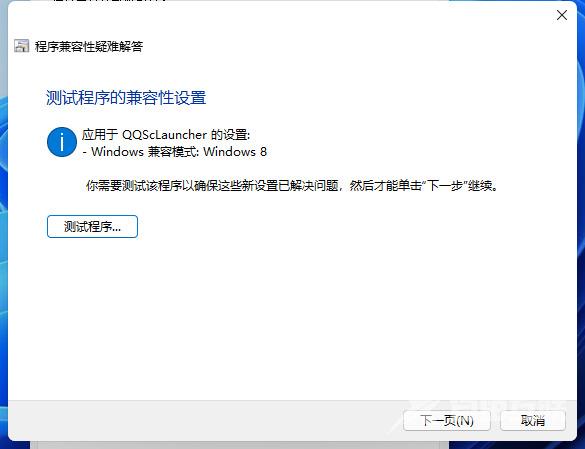当我们升级到win11系统后,需要对软件进行一些兼容性设置,这样的话就可以使系统更加兼容软件,减少运行软件时出现卡顿bug的情况。可是有不少小白并不知道win11兼容性怎么设置,其
当我们升级到win11系统后,需要对软件进行一些兼容性设置,这样的话就可以使系统更加兼容软件,减少运行软件时出现卡顿bug的情况。可是有不少小白并不知道win11兼容性怎么设置,其实这个设置方法非常简单,不信的话你就看自由互联小编下面的具体步骤介绍,帮助你设置win11的兼容性。
win11兼容性怎么设置
1、在电脑上找想要设置的应用,比如QQ,右键点击该应用,在弹出菜单中选择“属性”的菜单项;

2、接下来在打开的软件应用窗口中点击“兼容性”的选项卡;
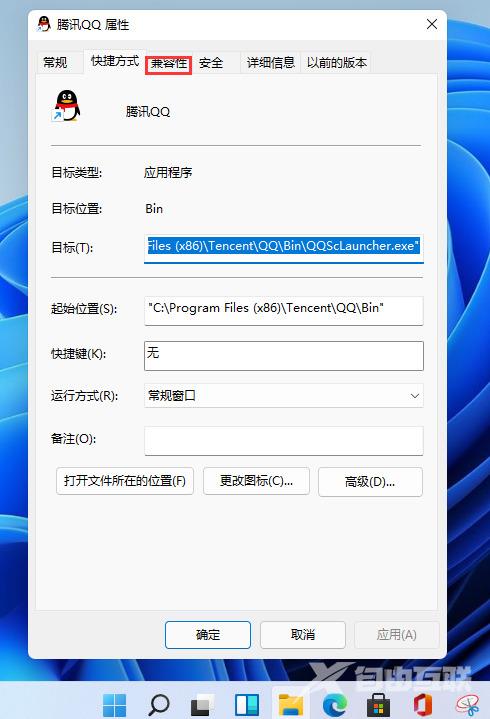
3、在打开的兼容性窗口中点击“运行兼容性疑难解答”的按钮;
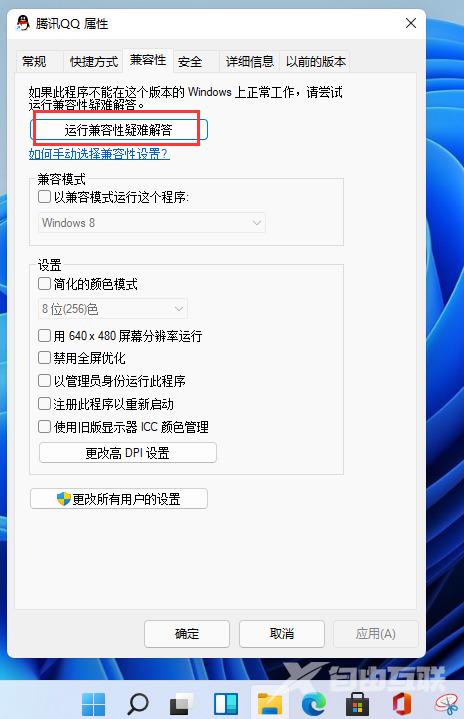
4、这时就会打开程序兼容性疑难解答的窗口,在窗口中点击“尝试建议的设置”快捷链接;
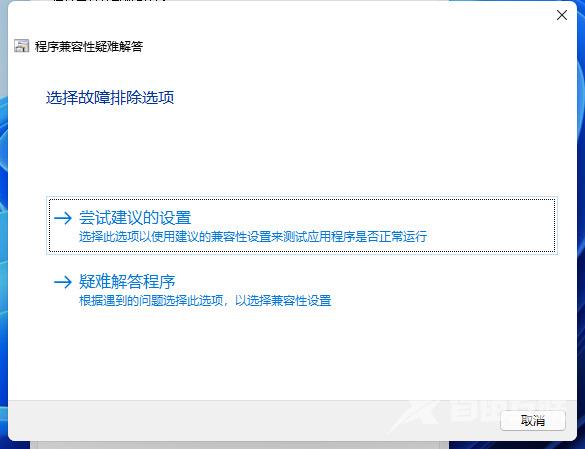
5、然后在打开的测试程序的兼容设置窗口,会自动的为应用设置兼容设置,我们点击“测试程序”看一下应用是否可以正常运行就可以了。